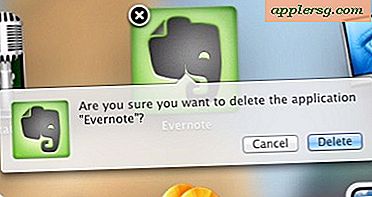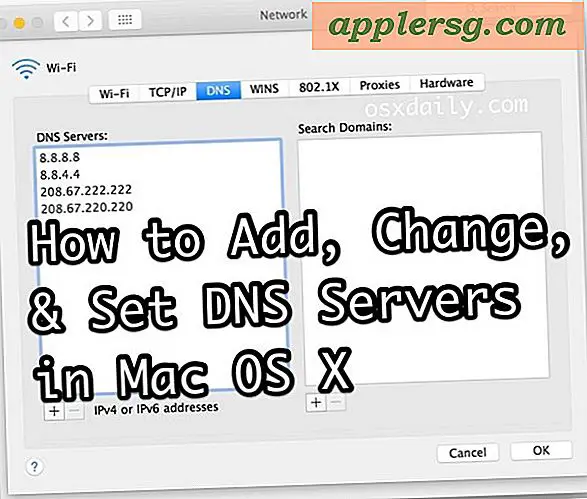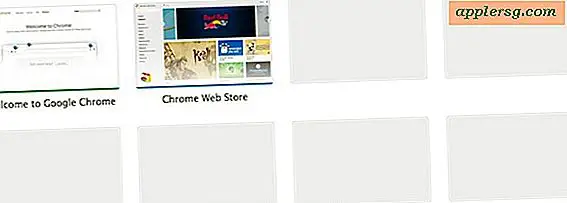ดูตัวอย่างแบบอักษร Mac จากแผงแบบอักษร OS X โดยตรง

ในครั้งต่อไปที่คุณต้องการดูการแสดงตัวอย่างแบบสดของแบบอักษรที่อาจดูเหมือนไม่มีการใช้จริงให้ใช้เคล็ดลับเล็ก ๆ น้อย ๆ ที่ยอดเยี่ยมนี้เพื่อแสดงตัวอย่างแบบอักษรได้อย่างแม่นยำที่ใดก็ได้ใน Mac OS X ที่แผงแบบอักษรมีอยู่ สิ่งที่คุณต้องทำคือเปิดหน้าต่างแบบอักษรตามปกติ แต่ คว้าเล็ก ๆ น้อย ๆ •จุดโดยตรงภายใต้แบบอักษรและดึงลงด้วยเคอร์เซอร์เพื่อแสดงส่วนตัวอย่างแบบอักษร ของแผงควบคุม จากที่นี่คุณสามารถปรับเปลี่ยนครอบครัวแบบอักษรพิมพ์ใบหน้าและขนาดและดูตัวอย่างสดแบบทันทีได้จากรูปลักษณ์ 
หากคุณไม่คุ้นเคยกับแผงแบบอักษรต่อไปนี้คือวิธีที่รวดเร็วสามวิธีในการแสดงผลใน TextEdit นี่เป็นเรื่องทั่วไปที่สามารถใช้ได้กับแอปอื่น ๆ ส่วนใหญ่ที่คุณสามารถเข้าถึงแผงควบคุมได้เช่นกัน:
- วิธีที่ 1: กด Command + T เพื่อเรียกหน้าต่างแบบอักษร (ขอบคุณ James!)
- วิธีที่ 2: คลิกเมนูแบบอักษรในส่วนหัว TextEdit และเลือก "แสดงแบบอักษร ... " จากเมนูแบบเลื่อนลง
- วิธีที่ 3: คลิกขวาที่จุดป้อนข้อความหรือข้อความภายในแอปที่เข้ากันได้ให้ไปที่เมนู "แบบอักษร" และเลือก "แสดงแบบอักษร"
ทั้งสองจะนำไปสู่หน้าจอแบบอักษรเดียวกันและอีกครั้งเพียงแค่ดึงจุดเล็ก ๆ ˚ลงใต้แถบชื่อเรื่องเพื่อแสดงตัวอย่าง แอปอื่น ๆ เช่น Preview จะมีแผงแบบอักษรพร้อมใช้งานผ่านปุ่ม [A] หรือที่อื่น ๆ
หากคุณไม่เคยเห็นจุดเล็ก ๆ น้อย ๆ ก่อนหน้านี้หรือเพียงแค่ไม่ได้จ่ายเงินให้กับความคิดใด ๆ คุณจะไม่ได้อยู่คนเดียว วิดีโอด้านล่างนี้จะแสดงภาพตัวอย่างแบบอักษรตามที่อธิบายไว้ในบทความนี้:
เราได้พูดถึงแนวทางอื่น ๆ ในอดีตที่ใช้ Quick Look หรือ Cover Flow view ภายในไดเร็กทอรี / Library / Fonts / เพื่อดูหน้าตัวอย่างแบบอักษรที่สมบูรณ์แบบ แต่ไม่สามารถปฏิเสธได้อย่างรวดเร็วและง่ายดายขึ้นหากคุณอยู่ใน เขียน app และไม่ต้องการที่จะเจรจาต่อรองไปรอบ ๆ Finder นอกจากนี้คุณยังสามารถดูตัวอย่างจากแอพพลิเคชั่น Font Book manager ซึ่งเป็นตำแหน่งที่ผู้ใช้สามารถเพิ่มและลบสิ่งต่างๆออกจากคอลเลกชันแบบอักษร OS X ได้หากต้องการ
ขอบคุณสำหรับเคล็ดลับอลัน